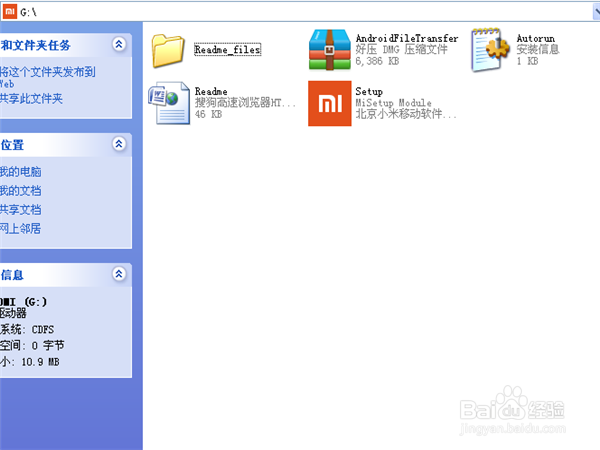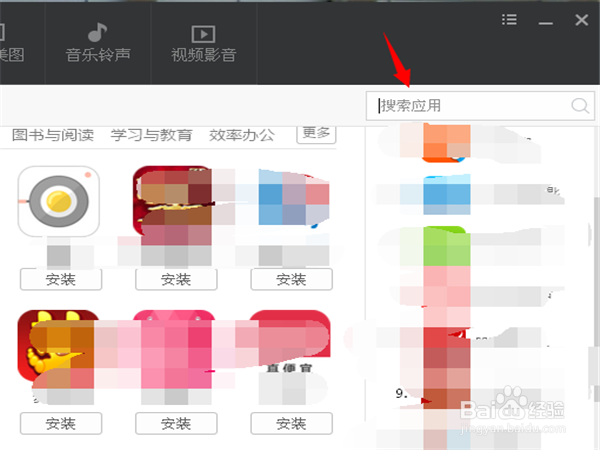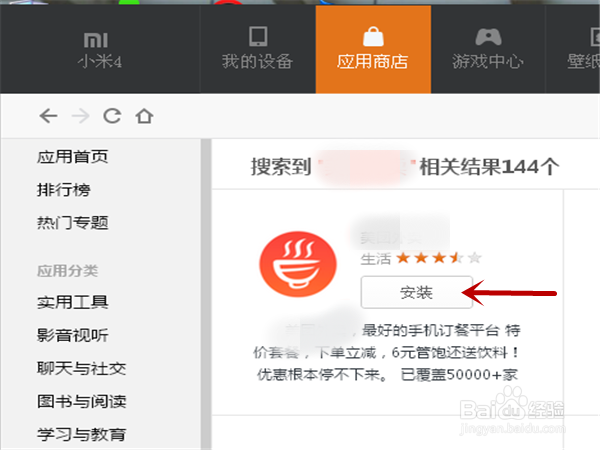1、小编今天以小米四为例,将你的小米插入电脑的USB口上之后,将你的手机设置成允许USB调试,并打开传输,你就会弹出一个小米助手的文件夹,里面会有一个安装程序。
2、我们点击之后,系统就会开始安装小米助手,界面的右下角能够看到你下载的进度条。
3、等待电脑屏幕右下角通知栏里显示发现新硬件的时候,你就可以打开你的小米助手了。
4、进入之后,你需要等待几秒钟的时间,系统需要对你的手机和电脑之间建立连接。
5、连接上之后,我们可以在界面的最顶端选择应用商店。
6、点击之后,在界面的最右侧,你会发现一个搜索栏,在里面输入你想要查找并下载的应用名称。
7、点击搜索之后,系统会自动显示出你所搜到的应用,当然,如果名字错误或者没有该应用的话,你就搜索不到了。
8、点击一下安装按钮,该按钮就会显示成下载中的状态。
9、我们通过任务中心,可以看到我们下载的进度,下载完毕之后,系统会自动进入到安装的环节,安装完毕之后,我们就可以退出USB,在桌面找到相应的应用图标了。